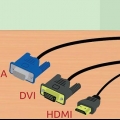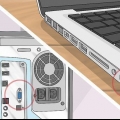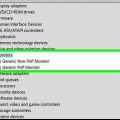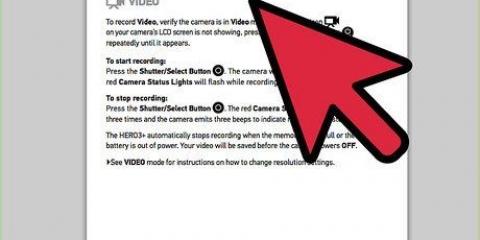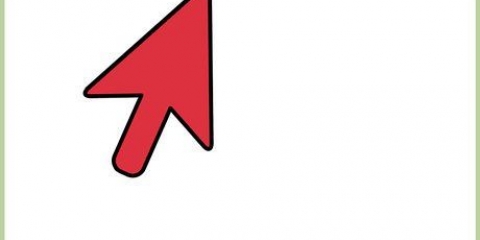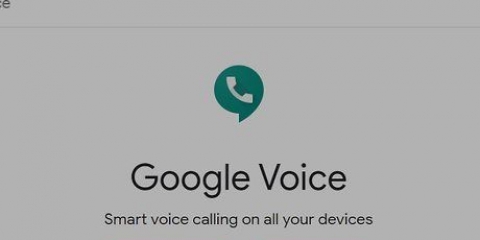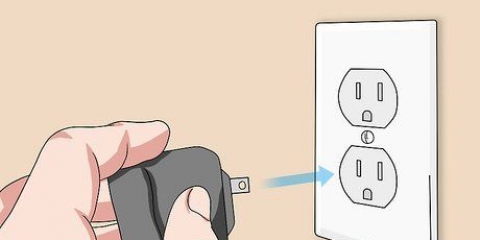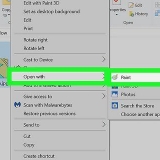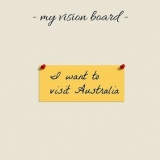Una porta video composita è una presa circolare, solitamente codificata in giallo. Sembrerà qualcosa del genere:
Una porta DVI (Digital Video Interface) è rettangolare, 24 pin in 3 file di 8. È destinato alle connessioni ad alta definizione. Sembrerà qualcosa del genere:
Una porta HDMI (High Definition Multimedia Interface) assomiglia a una porta USB, ma è più lunga e più sottile. Disponibile sui laptop dal 2008, è progettato anche per connessioni ad alta definizione. Sembrerà qualcosa del genere:

I televisori analogici di solito hanno porte video composito o S-video. L`immagine di solito non è così nitida come sullo schermo del tuo computer. I televisori ad alta definizione possono avere porte VGA, DVI o HDMI. Le connessioni VGA forniscono un segnale analogico, mentre le connessioni DVI e HDMI forniscono un segnale digitale di qualità superiore. Se l`uscita del tuo laptop è dello stesso tipo dell`ingresso della tua TV, assicurati di procurarti un cavo con lo stesso tipo di connettore su ciascun lato. Se le porte della TV e del PC sono diverse, è necessario un adattatore. Sono disponibili diversi adattatori per convertire DVI in HDMI o VGA in video composito. Puoi anche procurarti un adattatore per collegare la porta USB del tuo computer alla porta HDMI della tua TV, se il tuo PC non ha una porta HDMI.
Se il tuo PC è dotato di una porta HDMI e di una scheda audio abilitata per HDMI, non è necessario un cavo audio separato; in tutti gli altri casi si. L`output del tuo PC è un 3.Spina da 5 mm con codice colore verde. È possibile collegare un cavo audio da questa uscita alla TV o, opzionalmente, ad altoparlanti esterni.





7. Se il tuo cavo video non supporta l`audio e stai usando un cavo separato per l`audio, regola le impostazioni audio della tua TV se il suono non è buono. Assicurati che l`audio non passi tramite HDMI o qualsiasi altro segnale digitale, se il cavo non supporta l`audio. Prova a modificare le impostazioni da digitale a video per assicurarti di poter sentire l`audio. 


Usare la tv come monitor
Contenuto
Alcuni dei primi personal computer utilizzavano una TV come monitor perché non erano dotati di monitor. Le immagini erano semplici e di bassa qualità. Ora, con tutti i video disponibili su Internet e l`introduzione dell`HDTV, è possibile collegare il PC alla TV e utilizzare questa combinazione come digital media center. Per saperne di più qui.
Passi
Metodo 1 di 2: cablaggio di collegamento
1. Determina quale uscita video ha il tuo PC. Ci sono diversi possibili; il tuo PC potrebbe averne più di uno.
- Una porta VGA è più o meno rettangolare con 15 pin in tre file di cinque. Questo è il modo in cui la maggior parte degli schermi sono collegati a un computer. Sembrerà qualcosa del genere:

Una porta S-video è rotonda con quattro, sette o nove pin. Sembrerà qualcosa del genere:





2. Scopri quali ingressi video ha la tua TV. Questo dipende dal fatto che tu abbia una TV analogica o ad alta definizione. I display a schermo piatto più recenti sono generalmente HD, ma i televisori più vecchi tendono ad essere analogici.
3. Assicurati di avere il cavo video giusto per collegare il tuo laptop alla TV.

4. Tieni anche a portata di mano un cavo audio adatto, se necessario. Alcuni computer e TV ad alta definizione possono effettuare una connessione audio e video con un solo cavo, ma la maggior parte richiede cavi audio e video separati.
Metodo 2 di 2: collegare il PC a una TV

1. Spegni il tuo computer.

2. Se necessario, scollegare il monitor. Se hai un HDTV e il tuo PC ha una scheda audio HD, puoi saltare questo passaggio se la tua scheda grafica ha più porte video.

3. Posiziona il PC accanto alla TV. Tieni il mouse e la tastiera collegati.

4. Collega la TV al PC con un cavo video. Non dimenticare di utilizzare qualsiasi adattatore necessario per la connessione.
Poiché ci sono così tanti PC e TV diversi, non ce n`è uno specifico "tipico" impostare. Alcuni dei cavi più comuni sono:Un cavo da HDMI a HDMI Un cavo da VGA a VGA Un cavo da S-video a RCA Un cavo da DVI a VGA

5. Collega il cavo audio alla presa jack audio da 3,5 mm, all`ingresso audio della tua TV. Nella maggior parte dei casi si usa un 3.Cavo video AV da 5 mm a 3 RCA che supporta l`audio.

6. Imposta la tua TV sul segnale in ingresso dal computer. Se necessario, fare riferimento al manuale del televisore per le istruzioni corrette.

8. Riaccendi il tuo laptop. Ora dovresti vedere la schermata iniziale del tuo PC sulla TV.

9. Regola la risoluzione dello schermo, se necessario. Se si è collegati a un HDTV, il rapporto di aspetto 16:9 potrebbe causare un allungamento dell`immagine. Imposta una risoluzione dello schermo che corrisponda alle proporzioni del televisore.
Se non vedi un`immagine riconoscibile, potrebbe essere necessario disconnettere la connessione, regolare la risoluzione dello schermo e solo dopo ricollegare il tuo laptop.

Consigli
Se il tuo laptop ha una connessione a un HDTV, potresti vedere solo alcune parti sull`HDTV e non sul tuo laptop. Questo è molto comune; per vedere di nuovo queste parti sul tuo laptop, tutto ciò che devi fare è scollegare la TV..
Avvertenze
- Se il tuo PC non supporta la connessione video di cui hai bisogno, potresti aver bisogno di una scheda video diversa.
Articoli sull'argomento "Usare la tv come monitor"
Condividi sui social network:
Simile
Popolare